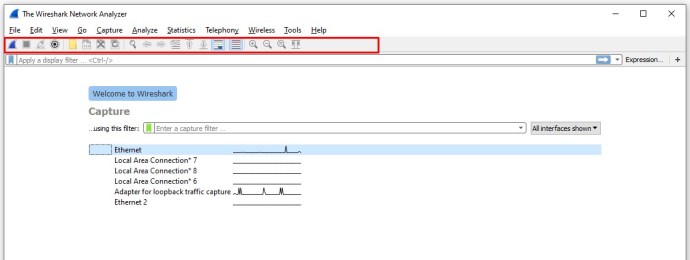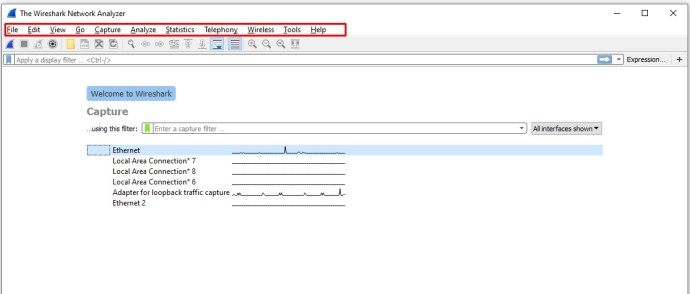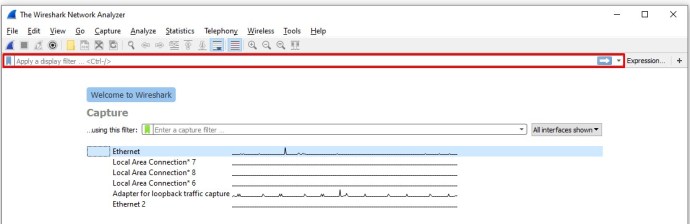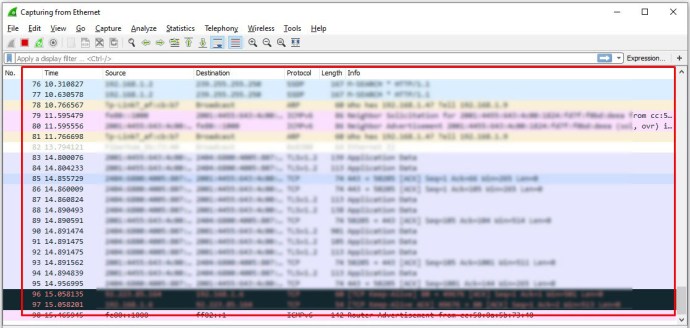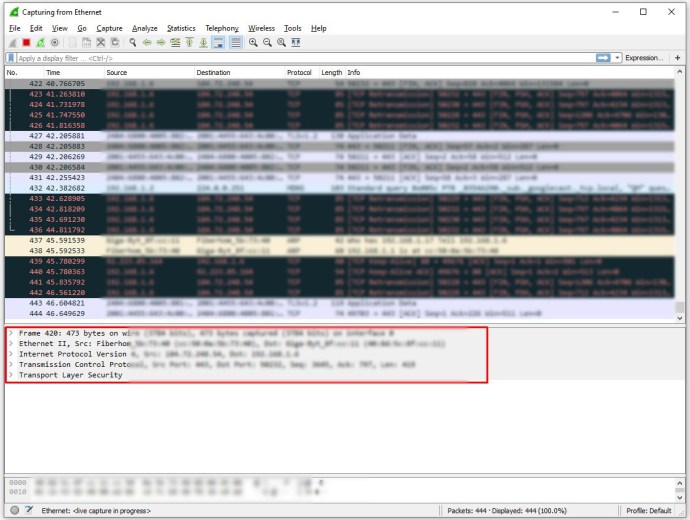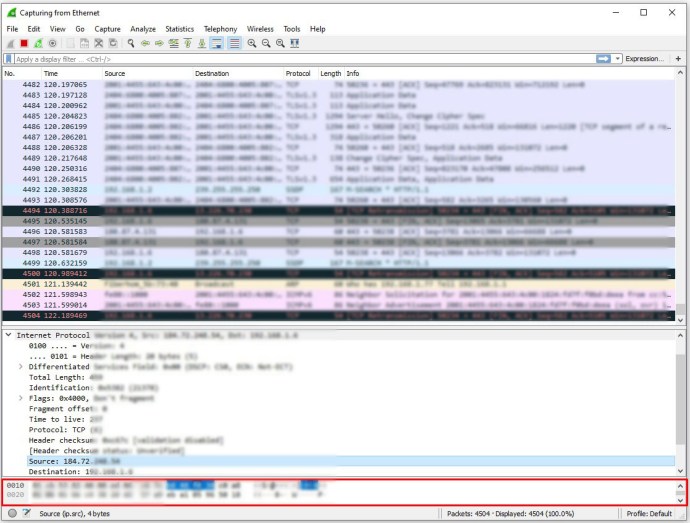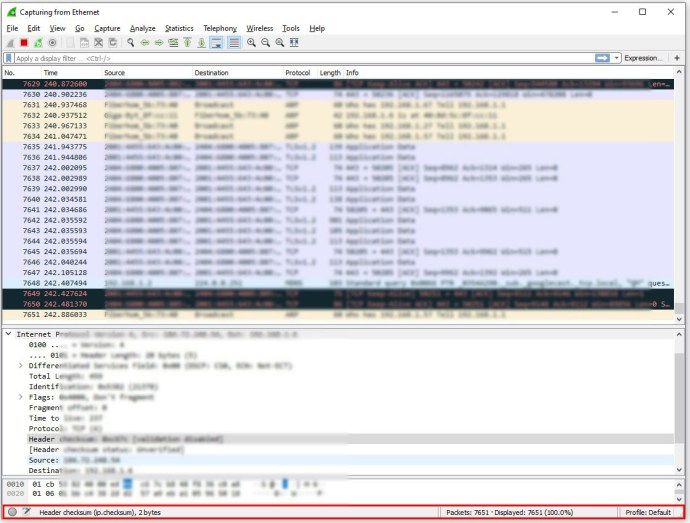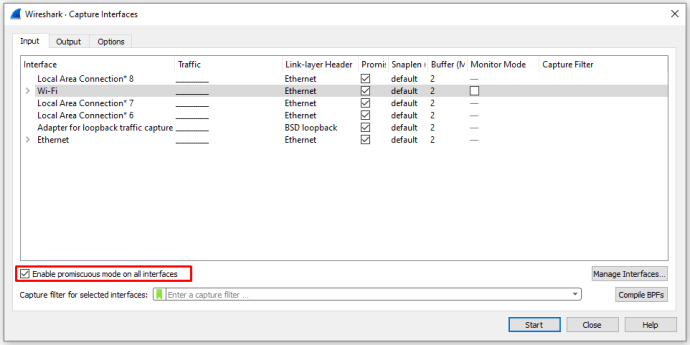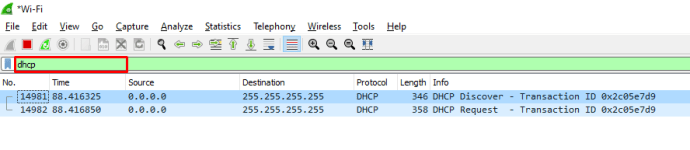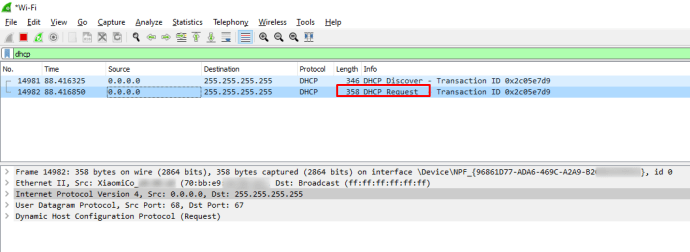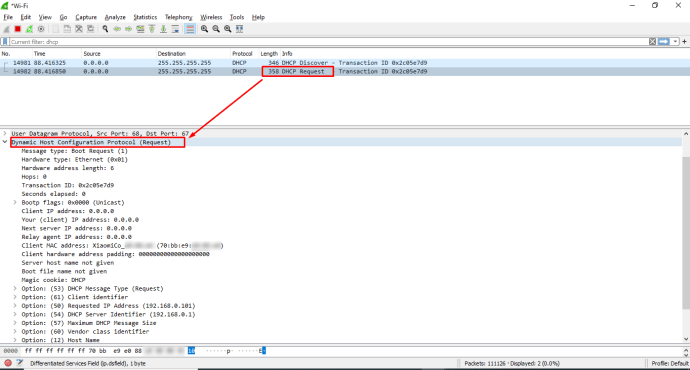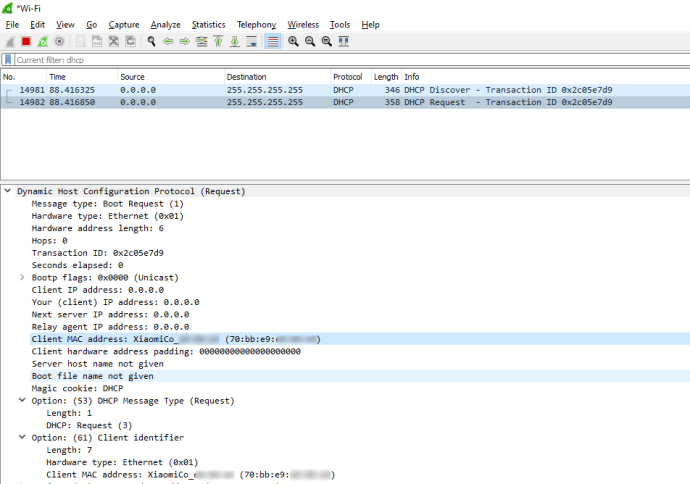如果您总是需要诊断各种网络问题,无论是在家里还是在办公室,您都应该考虑单独跟踪每个网络数据包。为此,您最好的选择是从 Wireshark 开始。
了解如何使用 Wireshark 以及它如何帮助您诊断一些常见的网络问题。
如何使用 Wireshark
要正确使用 Wireshark,您需要在系统上安装 Npcap。 Npcap 将允许 Wireshark 实时监控包内容和数据。如果您没有 Npcap,Wireshark 将只能打开保存的捕获文件。默认情况下,您的 Wireshark 安装还将在您的设备上安装 Npcap。
要了解更多信息并获取最新版本的 Npcap,请点击此链接。
成功安装 Wireshark 后,打开它将带您进入其 GUI。主窗口将包含您可以使用的最重要的信息,例如:
- 顶行的菜单。该菜单用于启动 Wireshark 上的所有操作。
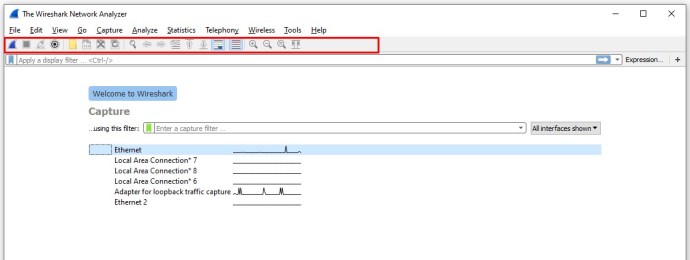
- 主工具栏位于菜单下方。它包含常用操作,因此您可以轻松访问它们,而无需导航多个菜单来查找它们。
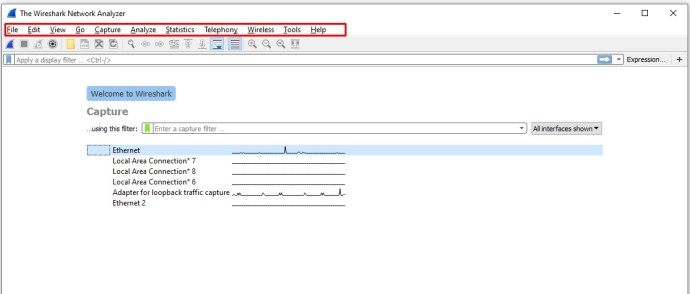
- 过滤器工具栏允许您显示可供选择的过滤器。过滤器将更容易找到要跟踪的正确数据包。
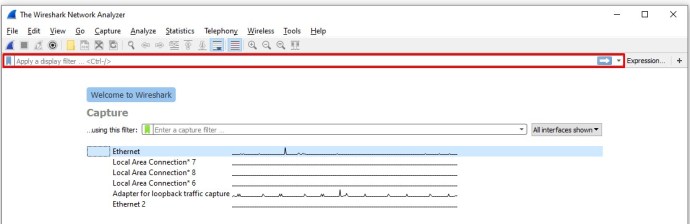
- 数据包列表窗格是主要数据源。它包含通过您的网络的所有数据包的列表。从此列表中选择一个项目将更改您在以下部分中看到的内容。
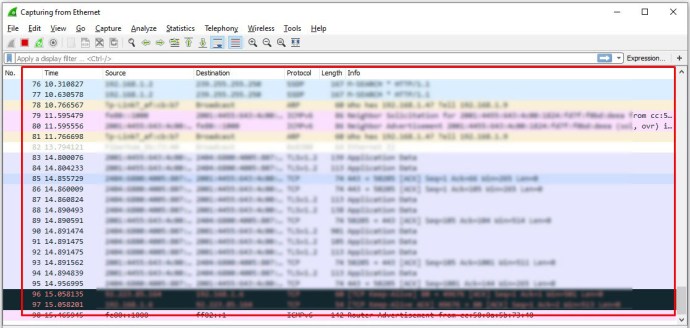
- 数据包详细信息窗格将提供有关所选数据包的更多信息。
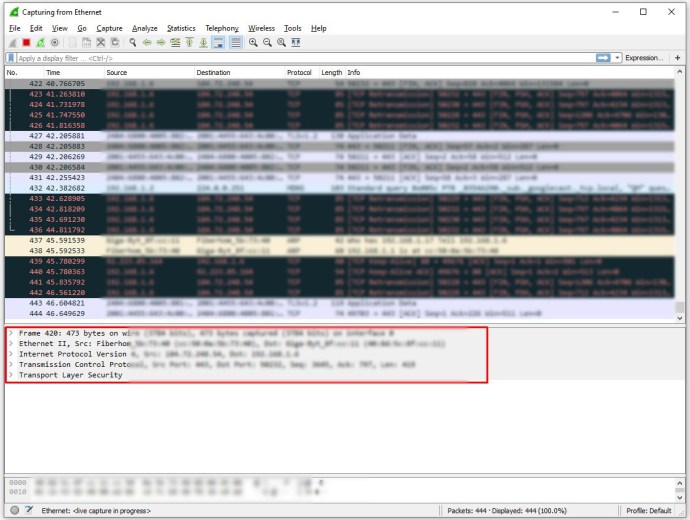
- 数据包字节窗格将逐字节列出数据,突出显示您选择的数据包以供进一步观察。
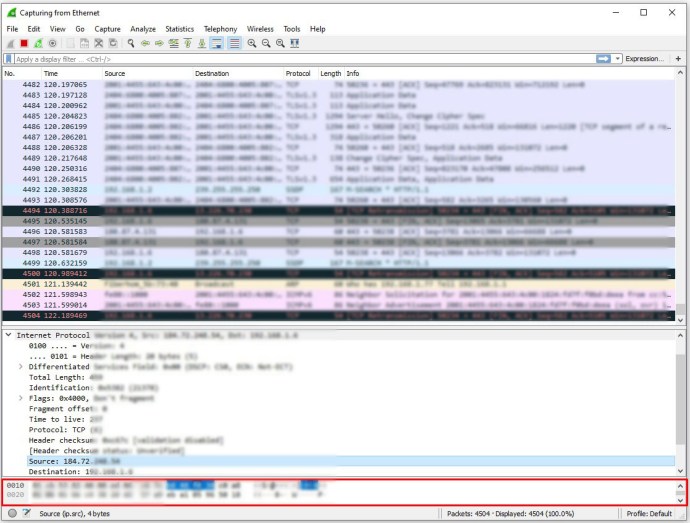
- 最后,底部的状态栏为您提供有关程序当前状态和捕获数据的一般信息。
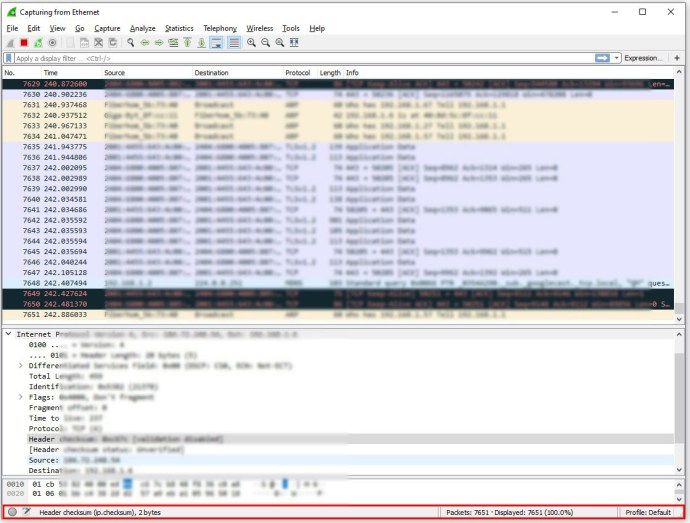
Wireshark 可以从您当前的网络中捕获实时信息。要开始捕捉,您需要选择正确的界面开始捕捉。 Wireshark 将为您提供启动时检测到的所有接口,但请确保选择正确的接口。
如果您想查看网络上的所有数据包,而不仅仅是发送给您的数据包,请确保您已选中混杂模式。该复选框位于顶部栏的“捕获”>“选项”菜单中。
如果您想停止捕获实时流量,请按工具栏上的红色按钮。
一旦您拥有可供您使用的数据包列表,Wireshark 就会对它们进行颜色编码,以便您可以更轻松地浏览它们。您可以在顶部菜单栏中的“视图”>“着色规则”菜单中更改颜色编码的工作方式选项。一般来说,颜色编码为黑色的数据包是那些有错误的数据包。
您可以通过按保存按钮(位于文件菜单中)来保存数据包列表。您可以使用它在以后诊断数据包上的问题。
如果您正在寻找特定的数据包,过滤是找到它们的最佳方式。在过滤器栏中键入是一个很好的首选。例如,输入“dns”只会显示 DNS 数据包。 Wireshark 将建议文本以使用最常用的过滤选项自动完成您的输入。
您还可以通过右键单击数据包详细信息窗格中的任何信息部分,然后选择“作为过滤器应用”选项来过滤。如果您想跟踪来自同一来源的数据包,这很有用。
如果您想了解有关使用 Wireshark 的更多信息,可以使用用户手册。
如何使用Wireshark获取IP
如果您想找出网络上主机的 IP,可以使用 DHCP 的详细信息来查找您要查找的主机:
- 在 Wireshark 上启动混杂模式。
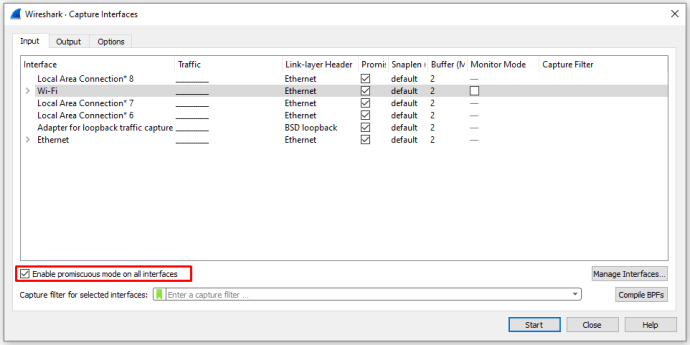
- 在过滤器工具栏中,输入“dhcp”或“bootp”,具体取决于您的 Wireshark 版本。
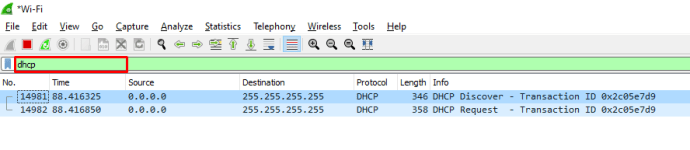
- 选择过滤掉的数据包之一。数据包需要在其信息部分显示“DHCP 请求”。
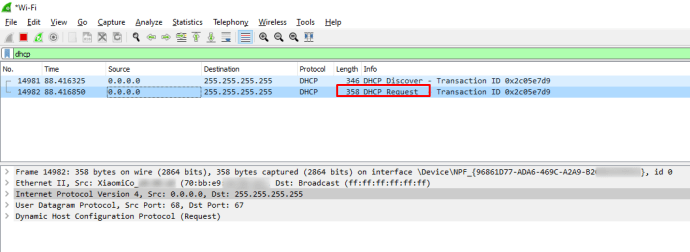
- 转到数据包详细信息窗格。
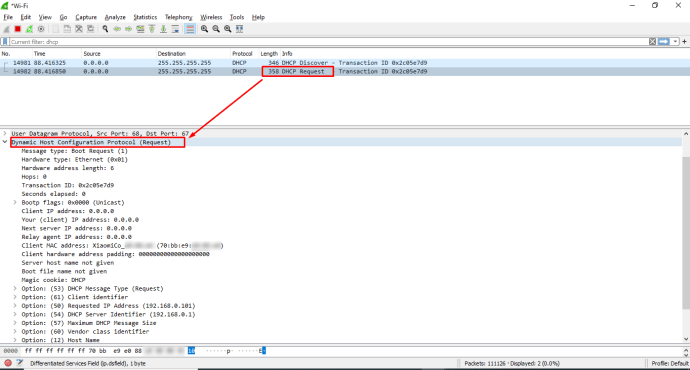
- 展开“引导协议”行。
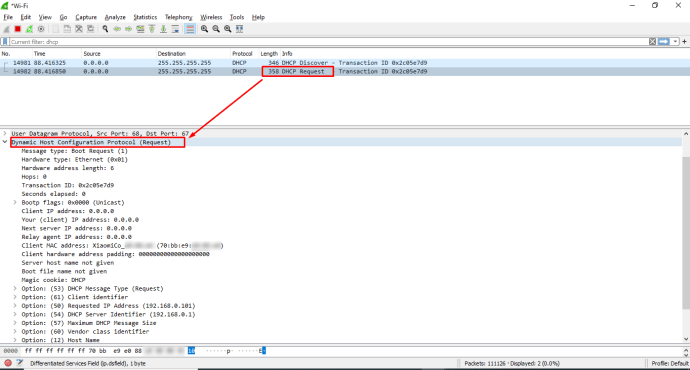
- 在那里,您将看到发送请求的设备的标识符。
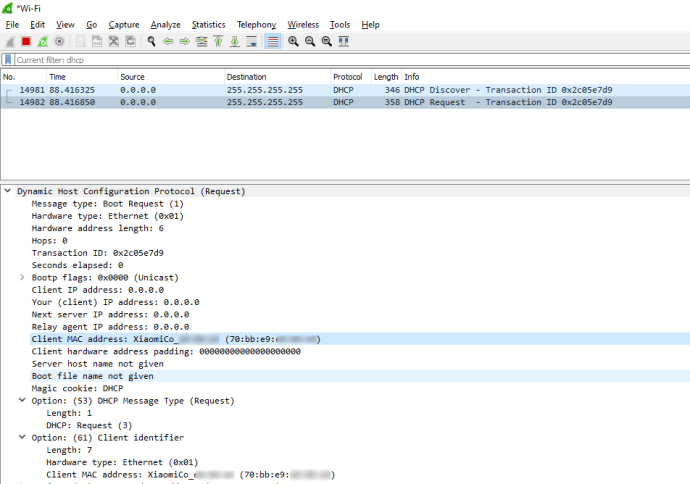
大多数设备会在开机后立即使用 DHCP 获取 IP 地址。确保在具有未知 IP/MAC 的设备通电之前运行 Wireshark,以便您可以捕获其 DHCP 请求。
如何使用 Wireshark 在 PS4 上获取 IP 地址
如果你想获取你的 PS4 的 IP 地址,在启动时将其视为没有 IP 的设备:
- 准备听音装置。这可以是安装了 Wireshark 的 PC。
- 确保监听设备在其 Wireshark 上启用了混杂模式。
- 打开你的 PS4。
- 在监听设备上查找来自 PS4 的 DHCP 请求。
- DHCP 请求应与您的 PS4 相对应。
- 在详细信息包窗格中查找来自发件人的信息。
- 您将能够记下 PS4 的名称、MAC 和 IP 地址。
如果您的 PS4 已经开启,或者您正在寻找其他人的 IP,请尝试以下操作:
- 打开 Wireshark 并监听您的网络。如果您使用的是监听设备,请确保已开启混杂模式。
- 使用网络集线器将您的听音设备和 PS4 连接到互联网,或通过听音设备将 PS4 连接到互联网(例如,将听音设备变成 Wifi 主机)。
- 找到您的 PS4 的 IP 地址。
- 与您要为其查找 IP 的人一起参加聚会。
- 为您的 PS4 跟踪 Wireshark 数据包。传入的数据包将提供其 IP 地址作为发送方地址。
不幸的是,大多数传入的 IP 地址都被服务提供商和协议屏蔽,因此您将无法获得其他人的准确 IP 地址。
使用点对点连接的游戏通常会让所有玩家相互通信(在后台),从而允许 Wireshark 获取其他玩家的 IP 地址。各种服务提供商经常阻止这一点,所以不要抱有希望。您最多可以获得大概位置和服务提供商的名称。
如何使用 Wireshark 在 XBOX 上获取 IP 地址
要获取 XBOX 的 IP 地址,您可以像处理任何未知设备一样重复相同的步骤:
- 获取收听设备,例如装有 Wireshark 的 PC。
- 确保监听设备的 Wireshark 已启用混杂模式。
- 打开您的 XBOX。
- 在侦听设备上查找来自 XBOX 的 DHCP 请求。
- DHCP 请求应与您的 XBOX 相对应。
- 在详细信息包窗格中查找来自发件人的信息。
- 您将能够记下 XBOX 的名称、MAC 和 IP 地址。
如果您正在寻找其他人的 IP,请尝试以下操作:
- 打开 Wireshark 并监听您的网络。如果您使用的是监听设备,请确保已开启混杂模式。
- 使用互联网集线器将您的听音设备和 XBOX 连接到互联网,或通过听音设备将您的 XBOX 连接到互联网(例如,将听音设备变成 Wifi 主机)。
- 找到您的 XBOX 的 IP 地址。
- 与您要为其查找 IP 的人一起参加聚会。
- 为您的 XBOX 跟踪 Wireshark 数据包。传入的数据包将提供其 IP 地址作为发送方地址。
这种方法应该适用于点对点网络和游戏,或者如果你们所有人都使用本地网络。然而,各种服务提供商应该积极阻止这一点。
通常,您可以获得的最多信息是其他人的服务提供商及其大致位置(几百英里内)。
如何在 Discord 上使用 Wireshark
虽然 Wireshark 可以帮助您解决 Discord 上的连接问题,但您不能使用它来获取其他人的 IP 地址。 Discord 使用 IP 解析器来屏蔽传入的 IP 地址,因此您无法将它们定位给用户。
如何在 Omegle 上使用 Wireshark
简单的答案是,您无法真正从 Omegle 获取某人的 IP 地址。如果您使用 Wireshark 侦听来自其他用户的任何数据包,如果您通过基于位置的彻底搜索运行 IP,您将获得的只是他们的大致位置。
由于服务提供商如何屏蔽数据,尝试找出某人的确切 IP 是不切实际的,更不用说非法了。
如何使用 Wireshark 捕获网络流量
如前所述,如果您想为网络上的每个设备捕获网络流量,您需要确保已在侦听设备上启用混杂模式。
如何在 Windows 上使用 Wireshark
如果您想在 Windows 机器上安装 Wireshark,请寻找合适的版本进行下载。确保您选择了下载文件的 Windows 版本。从那时起,按照安装程序的提示在您的设备上安装并启动 Wireshark。完成后,您可以轻松开始诊断您的连接。
如何在 Mac 上使用 Wireshark
要为 Mac 设备下载 Wireshark,请点击此链接。下载后,按照提示安装 Wireshark。完成后,您可以启动 Wireshark 并修复您的连接问题。
使用 Wireshark 涉足互联网水域
您可以使用 Wireshark 来查找您的 IP 地址或定位您的互联网连接的任何问题。有时,诊断出您的问题是最困难的部分。使用 Wireshark,跟踪您的网络既简单又容易。
你在工作中使用 Wireshark 吗?你有成功吗?在下面的评论部分告诉我们。